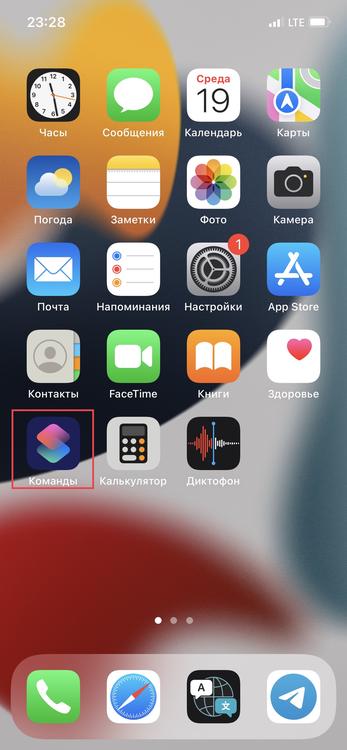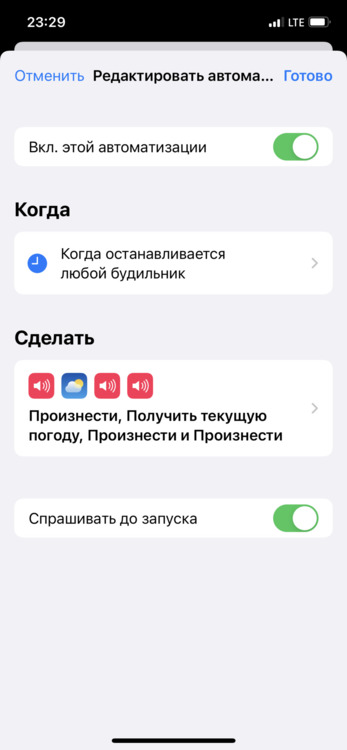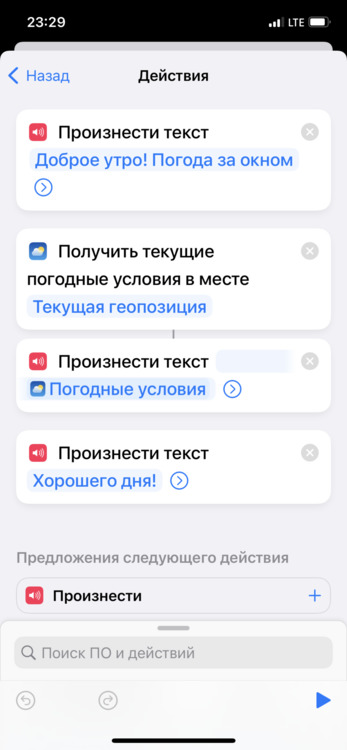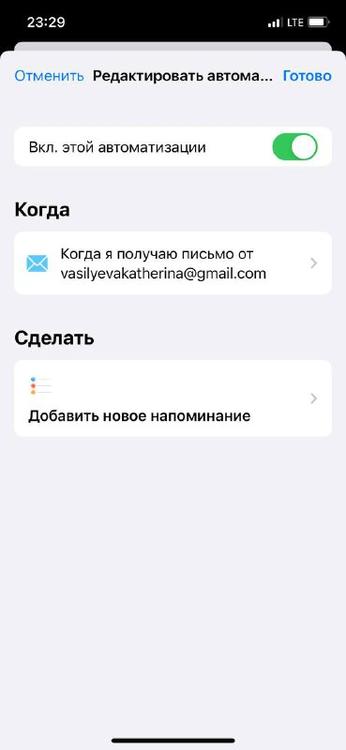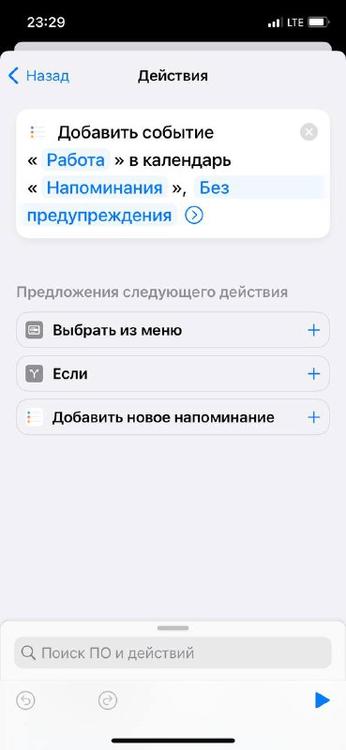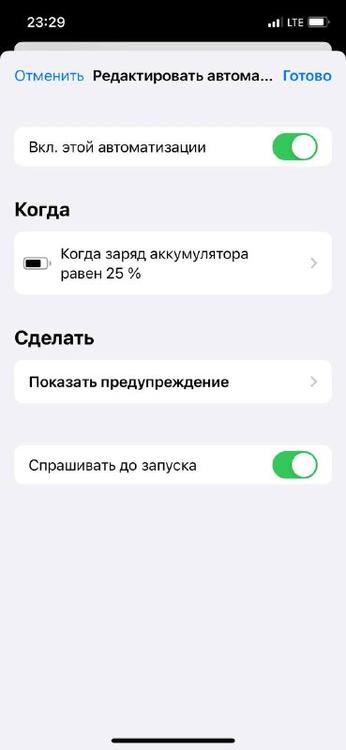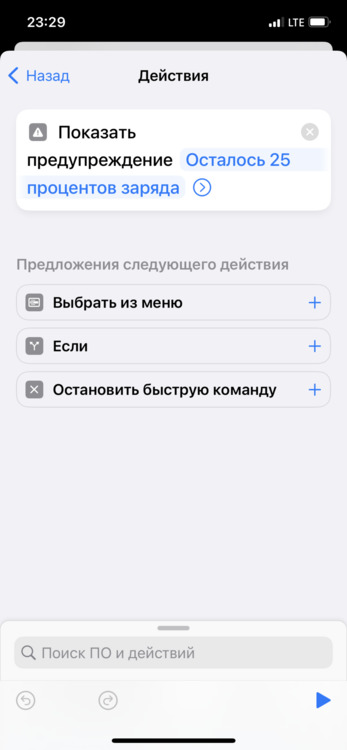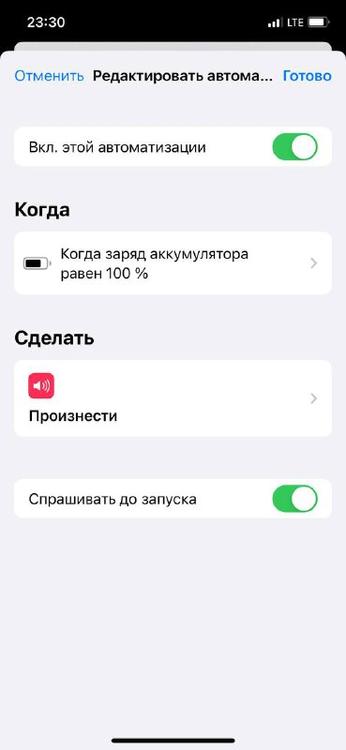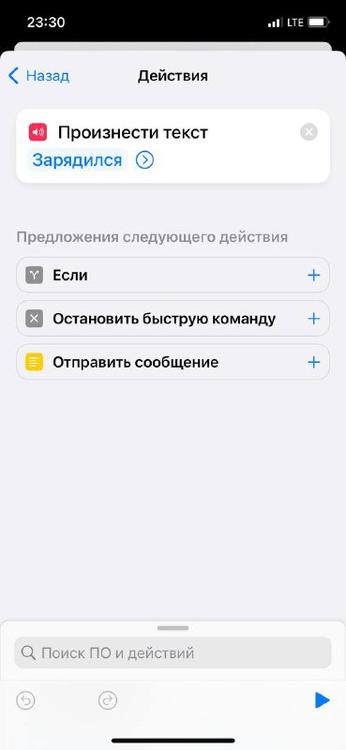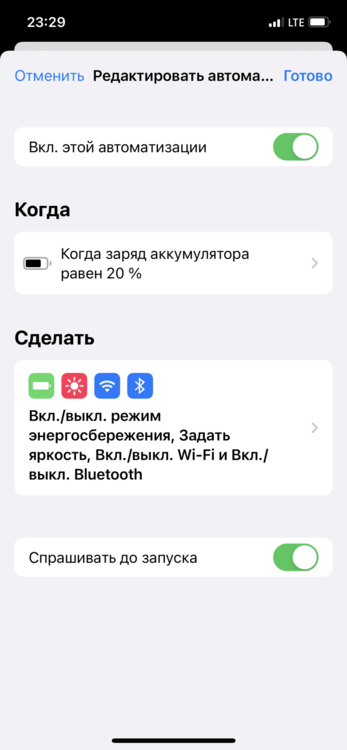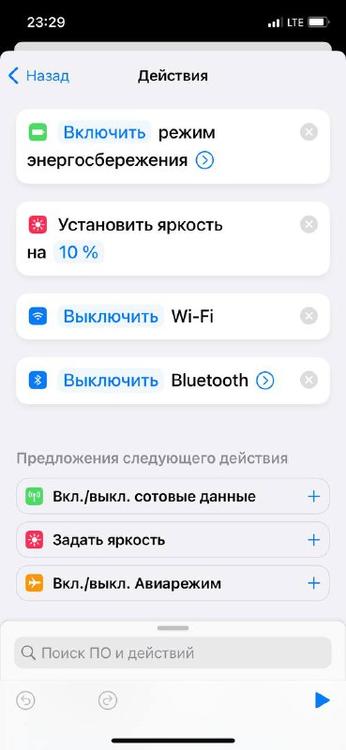| Статьи » Обзоры |
Автоматизация айфон с помощью быстрых команд
|
2022-01-20 в 17:50 (последнее изменение 2022-08-22 в 11:21)
Сегодня расскажу, как сделать ваш айфон более автоматизированным. Мы не будем говорить о группировке иконок на рабочем столе или добавлением команд в пункт быстрого доступа. Рассмотрим автоматизированные команды, которые помогут использовать ваш смартфон на максимум и упростят вам жизнь.
1. Сценарий: С утра вы отключаете будильник – Siri вас приветствует, говорит погоду на день и желает вам хорошего дня. Заходим Команды – Автоматизация – Создать автоматизацию для себя Выбираем Будильник – Остановлен – Далее – Добавить действие – Погода –Получить текущую погоду – Далее Для озвучки наших действий выбираем 2 раза команду Произнести и выстраиваем нужных порядок из команд. 2. Сценарий: автоматизация по созданию напоминаний при получении письма с датами (к примеру, на рабочий email пришло сообщение с датой собрания и смартфон сразу же создаст напоминание об этом событии, чтобы вы не забыли и не пропустили его). Команды – Создать автоматизацию для себя – E-mail – Отправитель выбрать (добавлю для примера свой e-mail) – Далее –действие Создать напоминание – Добавить новое напоминание (если у Вас есть различные календари, то можно уточнить в какой именно сохранить: личное, рабочее и т.д.) – Готово. 3. Сценарий: iPhone присылает уведомление, когда уровень заряда равен 25 процентам (ваша крайняя точка, когда вы понимаете, что пора подзарядить устройство). Заходим Команды – Автоматизация – Создать автоматизацию для себя Уровень заряда – равняется 25 % - Показать предупреждение – Готово. 4. Сценарий: когда мы телефон подзарядили и уровень заряда достиг 100 %, то нам приходит уведомление о полной зарядке Заходим Команды – Автоматизация – Создать автоматизацию для себя Уровень заряда – равняется 100% – Произнести текст – Готово. 5. Сценарий: iPhone включает режим энергосбережения и отключает при вами заданных условиях. Заходим Команды – Автоматизация – Создать автоматизацию для себя Уровень заряда – равняется 25 % – Включить режим энергосбережения – действие Задать яркость, уменьшаем до 10 % – Выключать Bluetooth – Выключить Wi-Fi – Готово. Если же мы хотим автоматизировать выключение энергосбережения при определенных условиях (достижение 40 % зарядки), то добавляем его таким же методом. Надеюсь, эта статья поможет вам сэкономить время с помощью вашего смартфона и автоматизировать рутинную работу. Другие статьи про iPhone: Не пропустите обновления! Подписывайтесь на нашу группу Вконтакте. Так же у нас есть Telegram канал. Вам понравился наш материал? Поделитесь с коллегами! Просмотров: 11939. Оценка статьи: 4.7 из 5. Уже оценило 3 читателя |
| Всего комментариев: 0 | |